发布时间:2017-05-03 15: 55: 15
随着电脑的普及使用,有一些基本的电脑知识是需要知道的。比如一般会将电脑的硬盘划分为几个分区,通常称为“C盘”、“D盘”、“E盘”等等,而C盘一般会默认为系统盘,随着时间的累积,会发现C盘内的可用空间越来越小,所以就会对其中的文件进行清理。可是,万一把重要的文件给删除了,该怎么办呢?
其实如果将C盘里面的重要文件删除了,也是可以进行恢复的,这就需要用到专业的文件恢复软件EasyRecovery,该软件能够解决多种存储媒体发生的数据丢失问题,包括误删除、误格式化、磁盘分区、中毒等,只要数据没有被破坏,都可以轻而易举的恢复。下面就分享用EasyRecovery将C盘删除文件恢复的方法。
步骤一:启动EasyRecovery软件。软件安装好以后,使用EasyRecovery激活码激活软件后,在桌面会有快捷图标,双击即可打开该软件,软件主界面如下图所示,这里可以直接鼠标单击“继续”;
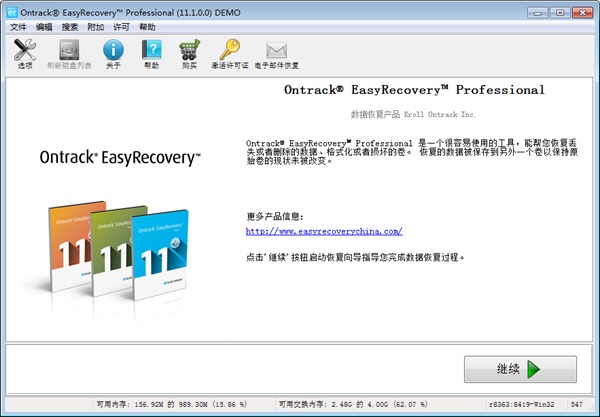
步骤二:接着会弹出“选择媒体类型”步骤,需要恢复C盘删除文件,这就就需要选择“硬盘驱动器”,然后单击“继续”;
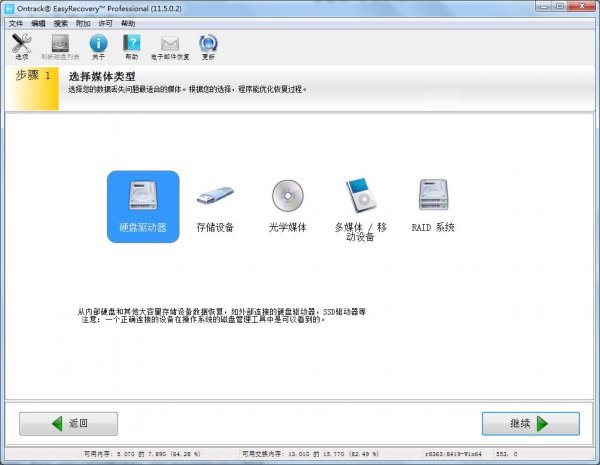
步骤三:接着会弹出“选择需要扫描的卷”步骤,这里在目录树下选择C(新加卷),如下图所示,然后单击“继续”;
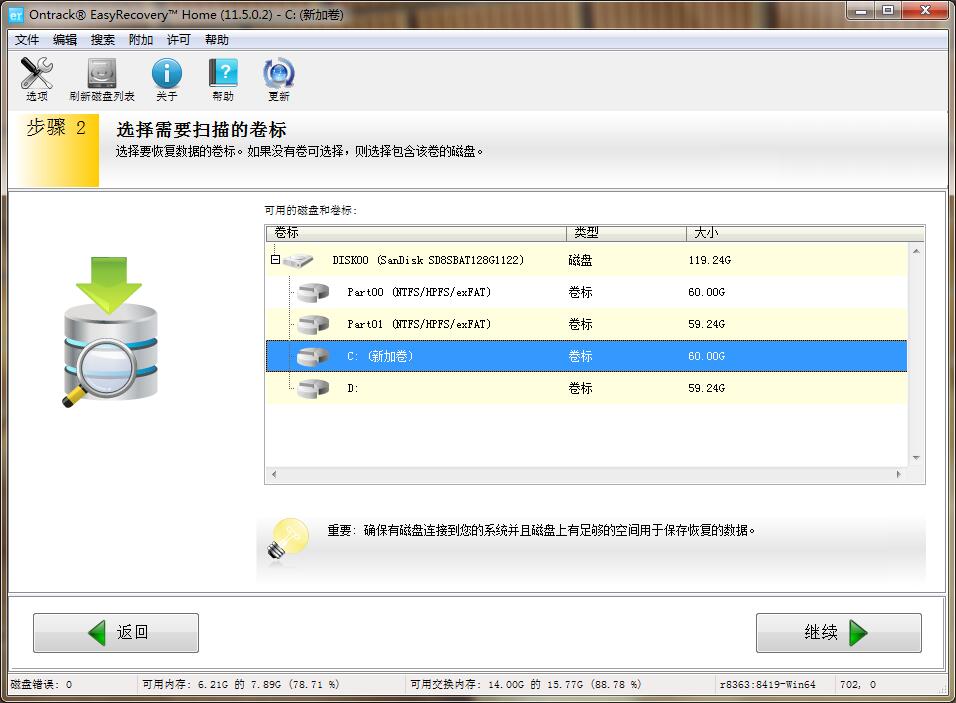
步骤四:接着会弹出“选择恢复场景”步骤,这里选择“恢复已删除文件”,如下图所示,然后单击“继续”;
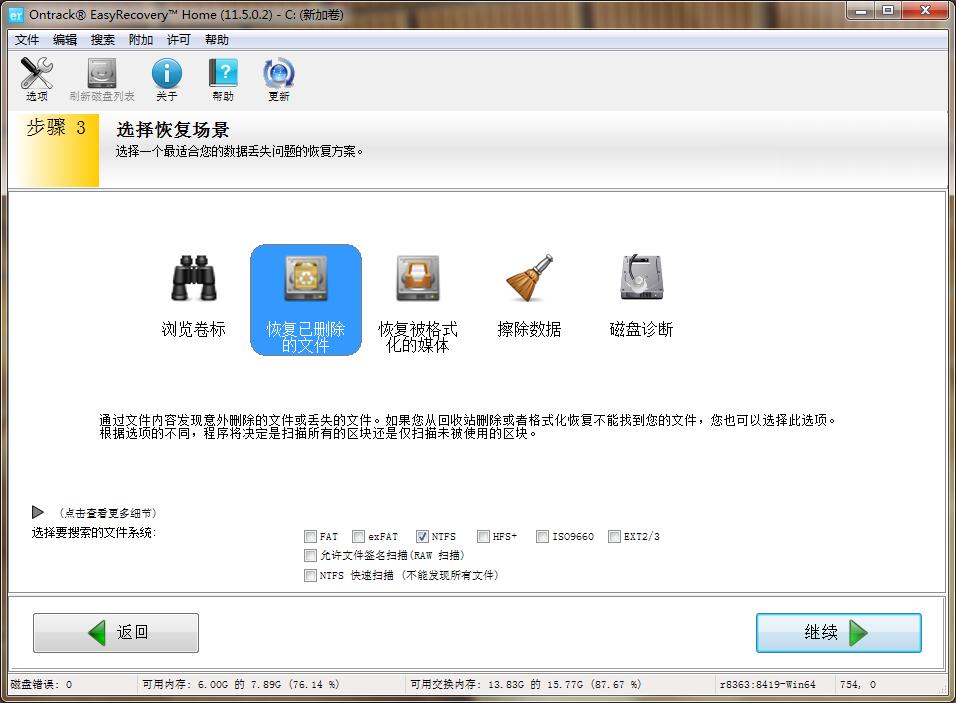
步骤五:接着会弹出“检查您的选项”步骤,这里检查一下需要恢复的媒体类型、卷标和恢复场景,然后单击“继续”,就会自动开始扫描;
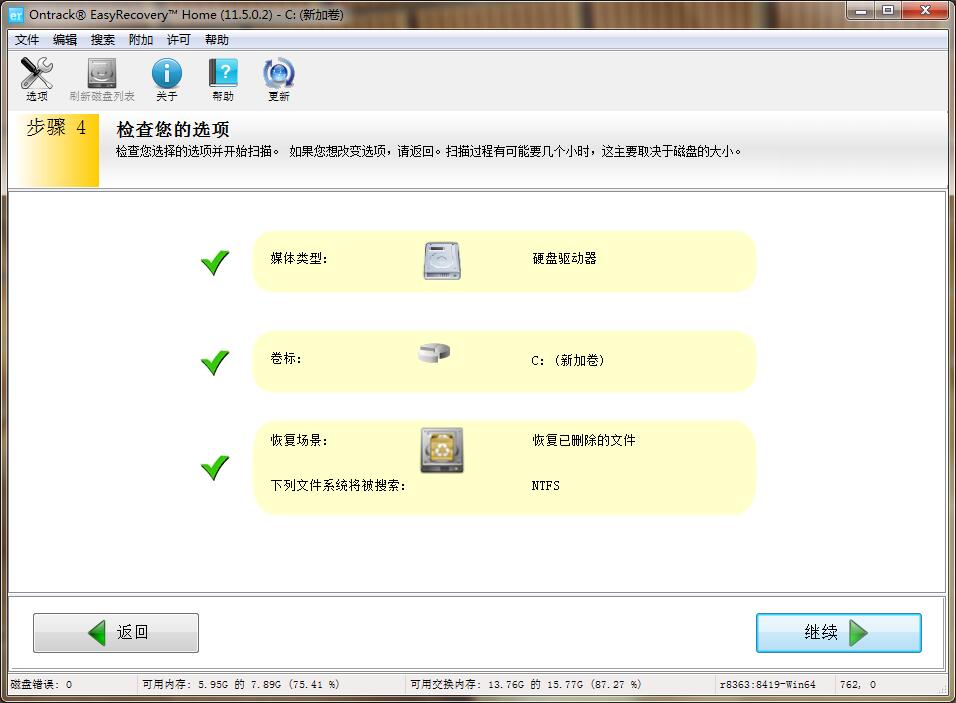
步骤六:保存文件。软件会自动扫描,期间不需要任何操作,扫描完成后,会出现一个列表,从列表中找出需要恢复的文件右击另存为即可。
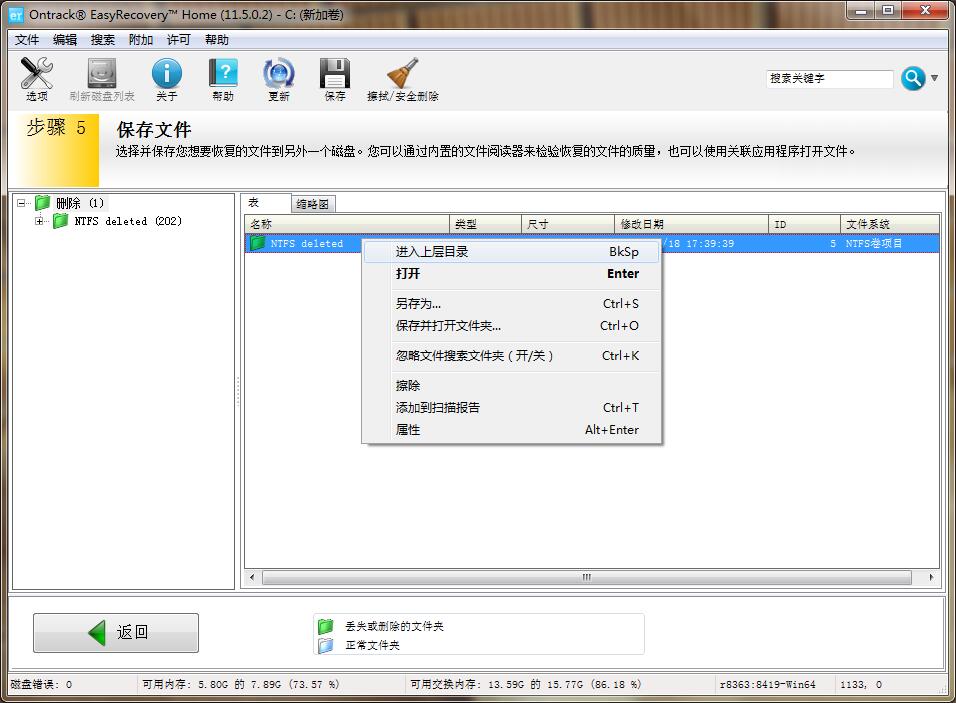
按照以上步骤,就可以将C盘删除文件恢复,从而可以找回被删除的文件。除了可以将C盘删除文件恢复之外,还可以回收站删除文件恢复,具体教程可参考:如何找回回收站误删文件。
本文为原创,转载请标明原址:http://www.easyrecoverychina.com/changjianwenti/cpan-wenjian.html
展开阅读全文
︾